File size: 2,377 Bytes
0ad74ed |
1 2 3 4 5 6 7 8 9 10 11 12 13 14 15 16 17 18 19 20 21 22 23 24 25 26 27 28 29 30 31 32 33 34 35 36 37 38 39 40 41 42 43 44 45 |
# Gradio 界面的 4 种类型
到目前为止,我们一直假设构建 Gradio 演示需要同时具备输入和输出。但对于机器学习演示来说,并不总是如此:例如,*无条件图像生成模型*不需要任何输入,但会生成一张图像作为输出。
事实证明,`gradio.Interface` 类实际上可以处理 4 种不同类型的演示:
1. **Standard demos 标准演示**:同时具有独立的输入和输出(例如图像分类器或语音转文本模型)
2. **Output-only demos 仅输出演示**:不接受任何输入,但会产生输出(例如无条件图像生成模型)
3. **Input-only demos 仅输入演示**:不产生任何输出,但会接受某种形式的输入(例如保存您上传到外部持久数据库的图像的演示)
4. **Unified demos 统一演示**:同时具有输入和输出组件,但这些组件是*相同的*。这意味着生成的输出将覆盖输入(例如文本自动完成模型)
根据演示类型的不同,用户界面(UI)会有略微不同的外观:
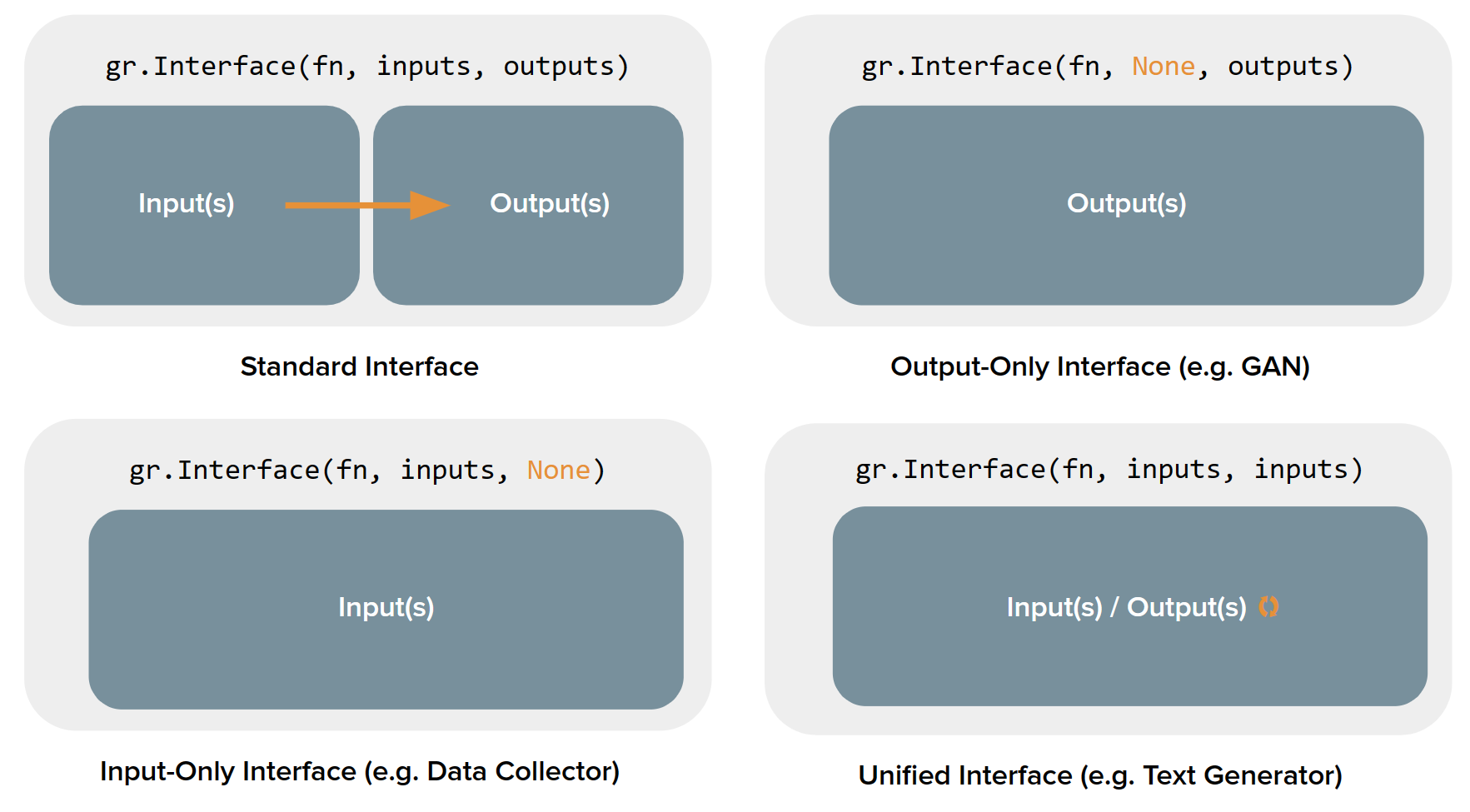
我们来看一下如何使用 `Interface` 类构建每种类型的演示,以及示例:
## 标准演示 (Standard demos)
要创建具有输入和输出组件的演示,只需在 `Interface()` 中设置 `inputs` 和 `outputs` 参数的值。以下是一个简单图像滤镜的示例演示:
$code_sepia_filter
$demo_sepia_filter
## 仅输出演示 (Output-only demos)
那么仅包含输出的演示呢?为了构建这样的演示,只需将 `Interface()` 中的 `inputs` 参数值设置为 `None`。以下是模拟图像生成模型的示例演示:
$code_fake_gan_no_input
$demo_fake_gan_no_input
## 仅输入演示 (Input-only demos)
同样地,要创建仅包含输入的演示,将 `Interface()` 中的 `outputs` 参数值设置为 `None`。以下是将任何上传的图像保存到磁盘的示例演示:
$code_save_file_no_output
$demo_save_file_no_output
## 统一演示 (Unified demos)
这种演示将单个组件同时作为输入和输出。只需将 `Interface()` 中的 `inputs` 和 `outputs` 参数值设置为相同的组件即可创建此演示。以下是文本生成模型的示例演示:
$code_unified_demo_text_generation
$demo_unified_demo_text_generation
|